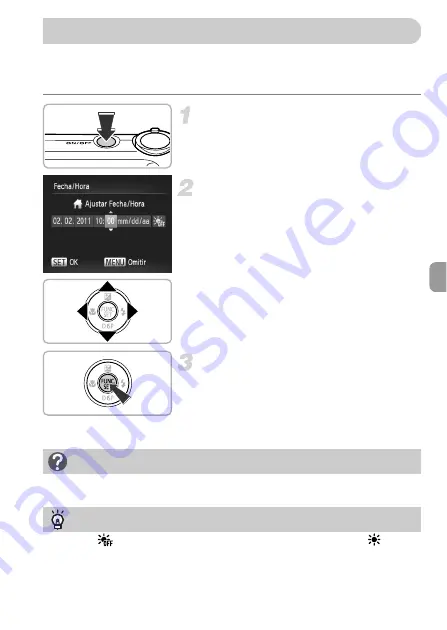
13
La pantalla de ajuste Fecha/Hora aparecerá la primera vez que se encienda
la cámara. Puesto que las fechas y las horas que se graban en las imágenes
se basan en este ajuste, asegúrese de establecerlo.
Encienda la cámara.
z
Pulse el botón ON/OFF.
X
Aparecerá la pantalla Fecha/Hora.
Establezca la fecha y la hora.
z
Pulse los botones
qr
para seleccionar
una opción.
z
Pulse los botones
op
para establecer
un valor.
Concluya el ajuste.
z
Pulse el botón
m
.
X
Una vez establecidas la fecha y la hora,
la pantalla Fecha/Hora se cerrará.
z
Al pulsar el botón ON/OFF, se apagará
la cámara.
Ajuste de la fecha y la hora
Reaparición de la pantalla Fecha/Hora
Establezca la fecha y la hora correctas. Si no ha establecido la fecha y la hora,
la pantalla Fecha/Hora aparecerá cada vez que encienda la cámara.
Configuración del horario de verano
Si se elige
en el paso 2 y se pulsan los botones
op
para elegir
,
se ajustará la hora según el horario de verano (se adelanta 1 hora).
Содержание IXUS 220 HS
Страница 1: ...CEL SQ6FA2M0 Getting Started ENGLISH Gu a de inicio ESPA OL PORTUGU S Guia de Inicia o...
Страница 105: ......
Страница 106: ......
Страница 108: ...CEL SQ6FA2M0 Getting Started ENGLISH Gu a de inicio ESPA OL PORTUGU S Guia de Inicia o...
















































